Wat is Geheugenintegriteit?
Geheugenintegriteit is een geavanceerde beveiligingsfunctie in Windows 10 en 11 die ontworpen is om het systeem te beschermen tegen bedreigingen.
Deze functie voorkomt dat kwaadaardige code toegang krijgt tot gegevens in het geheugen, waardoor de gegevens veilig blijven.
Hoe Werkt Geheugenintegriteit?
De functie werkt door het kerngeheugen van het systeem te isoleren van het gebruikersgeheugen. Dit betekent dat de kernel – het hart van het besturingssysteem – beschermd is tegen kwaadaardige wijzigingen die door onbevoegde software, zoals verouderde of onveilige stuurprogramma’s, kunnen worden aangebracht.
Meld u dan aan voor onze nieuwsbrief.
Geheugenintegriteit maakt deel uit van de bredere beveiligingsfunctie genaamd Kernisolatie.
Het helpt het systeem te beschermen tegen aanvallen waarbij kwaadwillende code in de kernel wordt geïnjecteerd.
Dankzij deze functie blijft de kernel veilig en blijven de gegevens in het geheugen beschermd tegen ongeautoriseerde toegang.
Waarom Is Geheugenintegriteit Belangrijk?
Geheugenintegriteit speelt een cruciale rol in het beschermen van uw computer tegen geavanceerde bedreigingen, zoals malware die zich richt op de kernel.
Het voorkomt dat kwaadaardige software de kern van uw besturingssysteem beschadigt of manipuleert.
Door deze extra laag van beveiliging biedt Geheugenintegriteit bescherming tegen ernstige aanvallen die het hele systeem zouden kunnen compromitteren.
Geheugenintegriteit is uitgeschakeld in Windows 10 of 11
Om geheugenintegriteit in te schakelen moet eerst het verouderd stuurprogramma worden geïdentificeerd.
U heeft dan twee opties.
- U kunt het verouderd stuurprogramma verwijderen (aanbevolen),
- Of u werkt het bij met een nieuwe versie.
Het bijwerken moet dan wel worden ondersteund door de hardware, en dit is vaak niet het geval.
Het verwijderen van het verouderd stuurprogramma is dan de beste optie.
Het nadeel is dat verouderde hardware dan mogelijk niet meer werkt op uw computer. Houdt hier rekening mee als u onderstaande informatie gaat toepassen.
Om te beginnen opent u de kernisolatie instellingen.
Klik in de “Geheugenintegriteit” instellingen op de link “Incompatibele stuurprogramma’s controleren”.
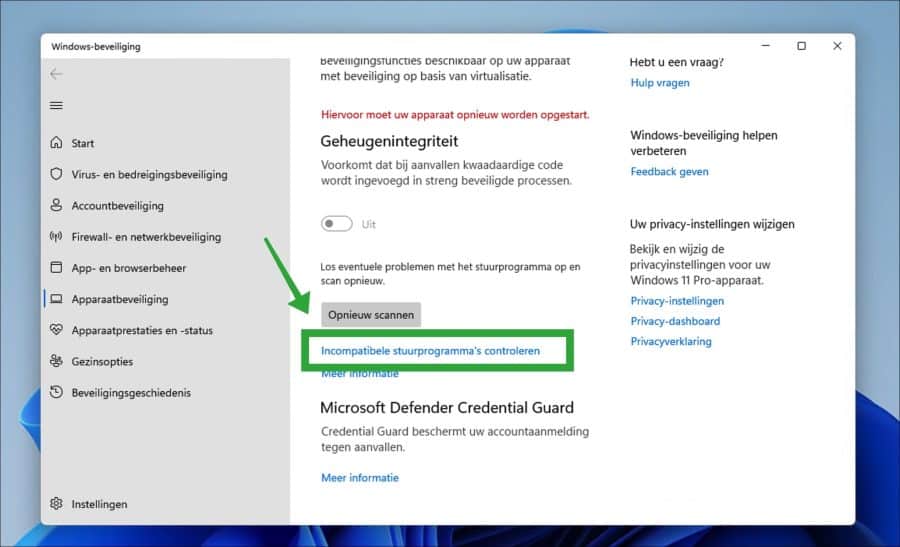
Klik op een incompatibel stuurprogramma.
In de “gepubliceerde naam” ziet u een oem<nummer>.inf bestand. Deze bestandsnaam heeft u nodig.
In onderstaande afbeelding ziet u “oem59.inf”. Dit is een voorbeeld.
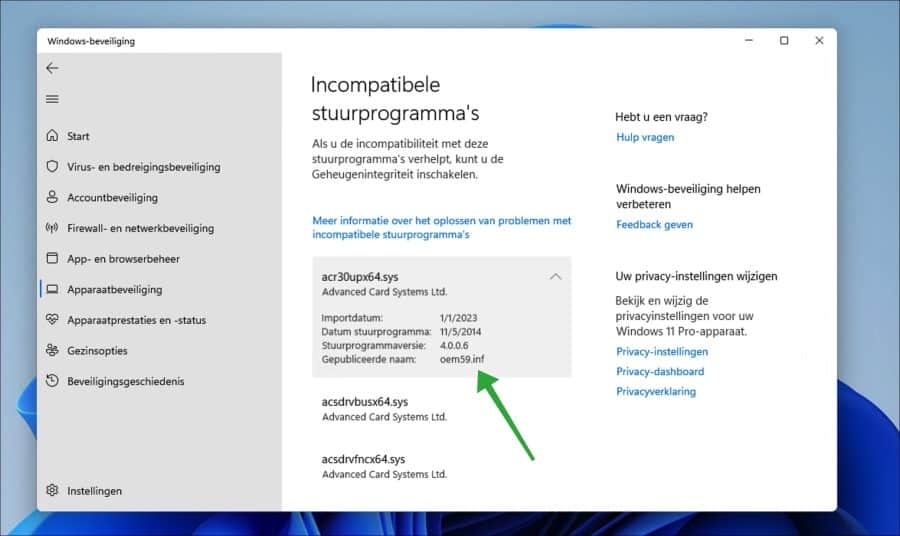
Open nu een Opdrachtprompt als administrator.
In het Opdrachtprompt type het volgende commando om het foutieve stuurprogramma te verwijderen:
pnputil /delete-driver oem59.inf /uninstall /force
vervang oem59.info door het foutieve oem bestand op uw computer.
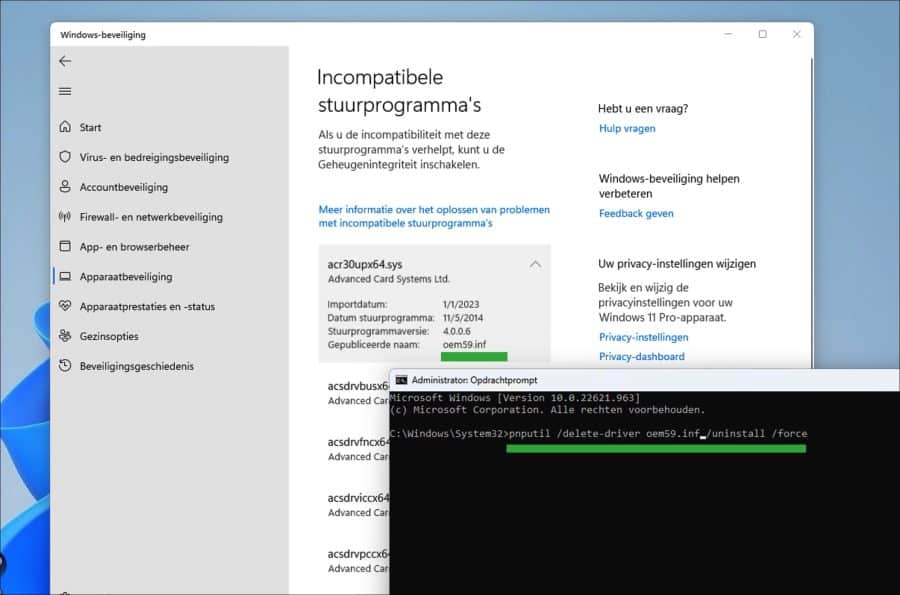
Klik opnieuw op de “Opnieuw scannen” knop.
U ziet dat u “geheugenintregriteit” nu wel kunt inschakelen in de kernisolatie instellingen.
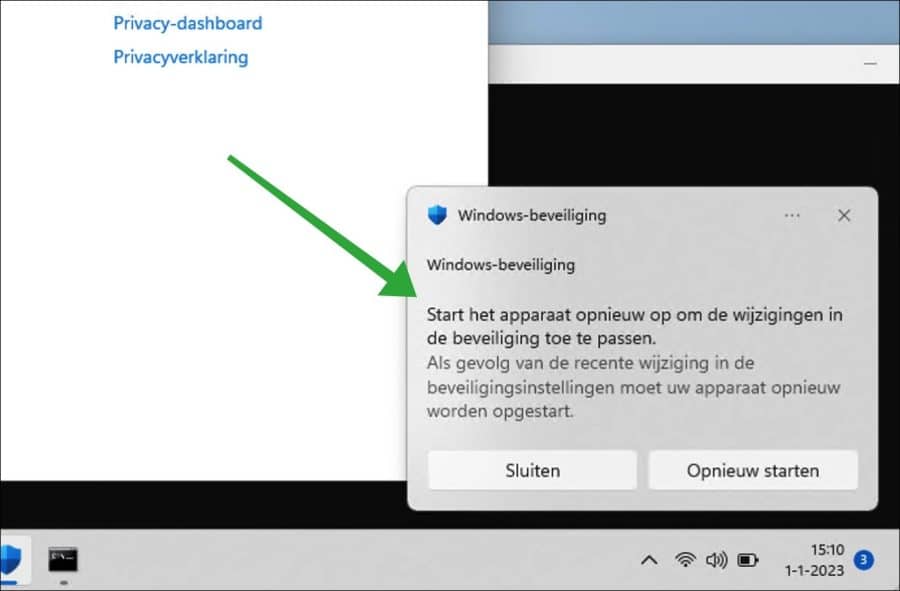
Herstart vervolgens uw computer.
U ziet nu dat geheugenintregriteit succesvol is ingeschakeld.
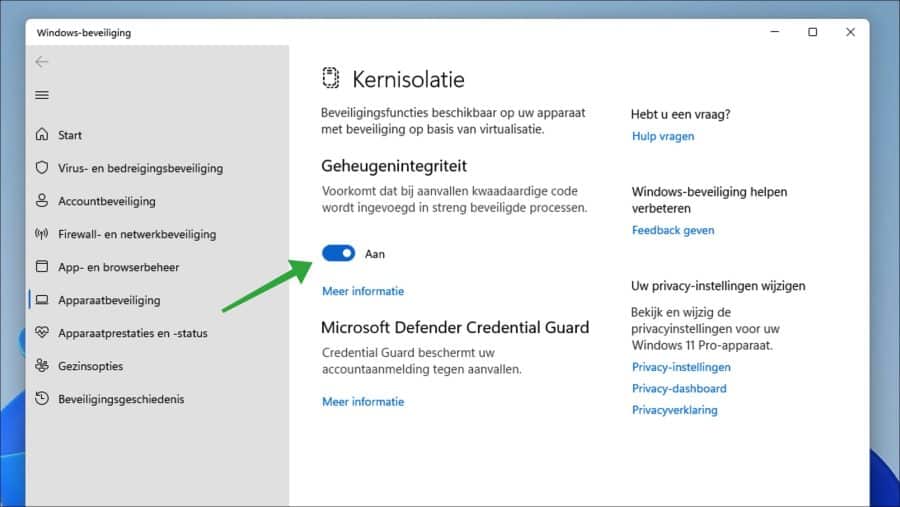
Ik hoop u hiermee geholpen te hebben. Bedankt voor het lezen!

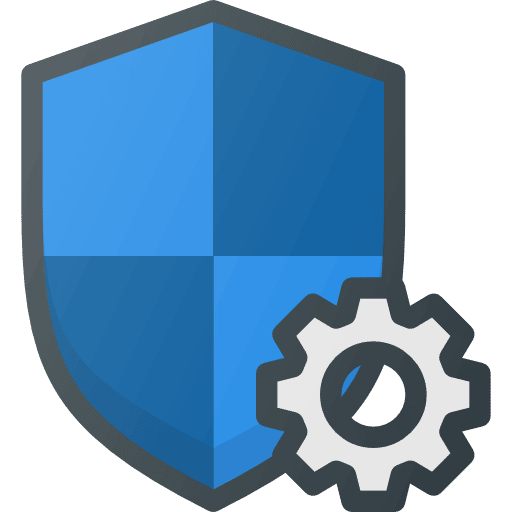
Wanneer ik die code invoer in de opdrachtprompt en dan op enter klik komt er ”failed to delete driver package: toegang geweigerd” te staan, weet iemand hoe ik dit op los?
Hallo, heb je Opdrachtprompt als administrator uitgevoerd?
Lees hoe: https://www.pc-tips.info/tips/windows-tips/opdrachtprompt-openen-in-windows-11/
Succes!
Ik probeer geheugenintegriteit in te schakelen. Klik op ‘aan’, Ik krijg opdracht ‘opnieuw opstarten’, maar daarna is de geheugenintegriteit weer uit gezet zoals hij was.
W11 desktop
Hallo, zorg ervoor dat TPM, beveiligd opstarten (secure boot) en virtualisatie in de UEFI zijn ingeschakeld. Als u Windows 11 op een niet officiele manier heeft geinstalleerd is dit waarschijnlijk niet mogelijk. Een andere reden is dat bepaalde stuurprogramma’s voorkomen dat geheugenintegriteit kan worden ingeschakeld. Zorg ook dat Windows 11 volledig is bijgewerkt met de laatste updates.
Succes!